win10系统的使用过程中,我们需要时常对它进行升级更新,以达到修补bug的需求,可是在win10升级的过程中也是会出现一些问题的,比如有的用户在给自己的win10系统升级时停在一直检查更新的页面,而自己也不知道该怎么解决,那么win10升级时停在一直检查更新怎么办呢?接下来就来给大家讲讲win10升级时停在一直检查更新的最佳解决方法。
推荐下载:windows10专业版官方下载
具体方法:
1、经过设备兼容性检查后,软件开始下载Win10升级文件
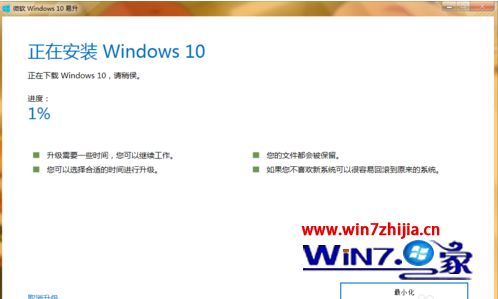
2、之前的步骤很顺利的就完成了,然后让许多朋友糟心的步骤就来了。对就是一直显示正在检查更新,卡在0%,11%,22%等等

3、这个时候我只需要打开控制面板,在类别选择大图标,然后点击管理工具,双击打开服务
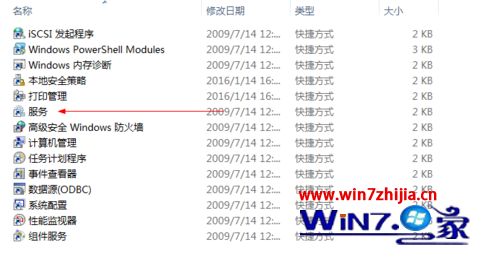
4、找到Windows Update,然后右键选择停止该服务,稍等几分钟,就发现一直不动的进度更新了。如果之后再出现进度不动的情况,启动Windows Update,然后再停止。这样就解决了升级Win10卡在检查更新这个问题了
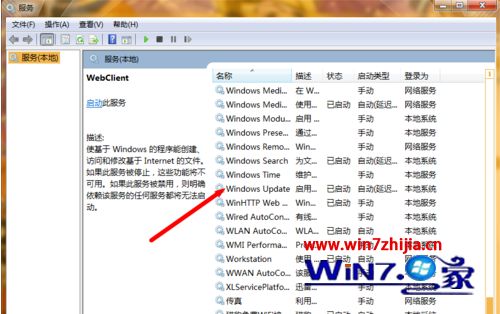
以上就是win10升级时停在一直检查更新的最佳解决方法了,希望能够帮助到大家。